
Une onde sinusoïdale de base
En trigonométrie, le sinus est un rapport, où tous les degrés allant de 0 à 360° correspondent à un nombre compris entre -1 et 1. Lorsque vous tracez ces valeurs, vous créez une onde continue lisse.
Contenu
- 1 Une note rapide
- 2 Le convertisseur sinusoïdal
- 3 Le convertisseur arc sinusoïdal
- 4 Le convertisseur sinusoïdal hyperbolique
- 5 Comment le sinus peut-il être utilisé dans Roblox ?
- 6 Faire flotter l'objet
Une note rapide
Cela ne doit pas être confondu avec le EasingStyle appelé sinus. Il s'agit de la fonction en mathématiques.
Le convertisseur sinusoïdal
Dans Advanced Scripting, j'ai expliqué ce que fait math.sin. Au cas où vous ne le sauriez pas, il convertit les degrés en rapport sinusoïdal. Pour ce faire, insérez simplement ceci dans votre script.
Var locale = math.sin(x)
Remplacez x par une valeur en radians, et le tour est joué ! Vous pouvez accéder à cette variable à tout moment ; bien sûr, il doit être dans le même bloc de code. Vous pouvez faire la même chose avec le cosinus et la tangente.
Le convertisseur arc sinusoïdal
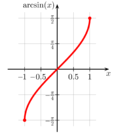
Un graphe arc sinusoïdal
Un arc sinus est une dérivation du sinus. Au lieu que la valeur y soit comprise entre 1 et -1, la valeur x est. À droite se trouve un graphique arc sinusoïdal.
Au lieu d'utiliser math.sin, utilisez le code suivant. X doit être en radians.
Var locale = math.asin(x)
Encore une fois, cela s'applique également à l'arc cosinus et à l'arc tangent.
Le convertisseur sinusoïdal hyperbolique
Vous trouverez ci-dessous le code d'un convertisseur sinusoïdal hyperbolique.
Var locale = math.sinh(x)
Encore une fois, x doit être en radians.
Comment le sinus peut-il être utilisé dans Roblox ?
Sine peut être utilisé dans Roblox en faisant bouger un élément de haut en bas en douceur. Imaginez que l'axe des x est le point dans le temps et l'axe des y est la hauteur de l'objet. Sur cette base, nous savons que nous pouvons créer un objet qui flotte en douceur.
Faire flotter l'objet
Avant de commencer, assurez-vous que votre pièce est ancrée. Ensuite, entrez le code suivant
local Number tant que true do Number = Number + 10 local Number2 = math.rad(Number) local Number3 = math.sin(Number2) * 4 + 10 script.Parent.Position = Vector3.new(0,Number3,0) wait( 0.01) fin
Permettez-moi d'expliquer quelques termes :
- La troisième ligne ajoutera 10 degrés au nombre à chaque fois.
- La ligne suivante convertira les degrés en radians.
- La ligne suivante convertira les radians en sinus.
- Ensuite, la pièce changera sa coordonnée y en Number3.
- L'"animation" attendra un centième de seconde avant de répéter le cycle.
Vous pouvez modifier les propriétés de base de l'onde sinusoïdale comme ceci :
- Pour augmenter la fréquence d'images, diminuez le temps de retard et le nombre ajouté à la variable "Number" dans la troisième ligne.
- Lorsque vous multipliez le rapport des sinus à la ligne 5, vous augmentez son amplitude ; en d'autres termes, vous faites monter le bloc. Dans ce cas, je fais monter la pièce 4 fois plus haut.
- Lorsque vous ajoutez au rapport sinusoïdal à la ligne 5, vous définissez sa position de repos. Dans ce cas, sa position de repos est à (0,10,0).
- Vous pouvez modifier les coordonnées pour qu'il oscille à gauche et à droite, en définissant sa valeur x sur "Number3".
- La même chose peut être obtenue en utilisant le cosinus au lieu du sinus. (c'est-à-dire : math.cos(Number2) * 4 + 10)

























